不用下载网盘资源也能看电影,使用strm文件添加到绿联NAS影视中心
三月的绿联NAS UGOS Pro系统也稳稳地更新了,这次对我最重要的更新就是影视中心支持播放strm格式文件以及网盘工具新上了阿里云盘,经过这两个的加持此刻我只感觉到自己的NAS无比强大~
好东西大家一起分享,有蛮多人可能还不了解strm文件有啥用,这篇文章将会介绍strm文件的优势以及如何生成strm文件并将其添加到绿联NAS影视中心。
顺带一提绿联是国产NAS首家影视中心支持strm文件格式的,我这个文章也算是第一批教程了,自认为还是比之前的一些教程更简单易上手的,超级干货,求多多评论分享,让我爆一爆吧!
️strm文件格式介绍及其优势
strm文件是一种纯文本文件,它包含指向实际媒体文件的URL或本地文件位置等信息。
这些文件可以被媒体服务器如Emby、Jellyfin、Plex等读取,从而获取网盘上的媒体资源。当然,现在能够读取到strm文件的也包括绿联NAS影视中心啦。
由于strm文件本身只是包含路径信息的文本文件,其体积非常小,不会占用NAS的大量存储空间,可以理解成影视中心读取这个文本文件就能让你看到视频,无需将网盘里的原视频下载到绿联NAS本地,是不是很便捷呢。
并且使用strm文件可以有效避免网盘风控。传统的媒体服务器在刮削网盘中的媒体信息时,会频繁读取网盘文件,这容易触发网盘运营商的风控策略,可能导致账号被封禁。
而strm文件仅包含指向媒体文件的链接,媒体服务器通过读取这些链接来获取媒体资源,无需直接读取网盘文件,从而就降低了被风控的风险。
了解strm文件是什么之后,相信大家都明白它为什么会如此强大了!事不宜迟现在我们马上来学一下如何部署,手把手教你,保证学会!
️部署clouddrive2并挂载网盘
首先我们需要部署clouddrive2,将网盘挂载到上面。
在绿联NAS文件管理器-共享文件夹新建一个【CloudDrive2】文件夹,下建一个CloudNas文件夹,再下建一个Config文件夹。
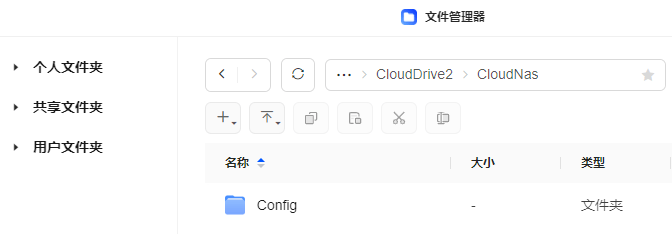
打开Docker应用,点击项目-创建项目,项目名称输入clouddrive2,存放路径选择刚才建立的CloudNas文件夹,然后在Compose配置中粘贴如下配置代码:
services:
clouddrive2:
image: cloudnas/clouddrive2:latest
container_name: clouddrive2
environment:
- TZ=Asia/Shanghai
- CLOUDDRIVE_HOME=/Config
volumes:
- /volume1/CloudNas:/CloudNAS:shared
- ./Config:/Config
devices:
- /dev/fuse:/dev/fuse
restart: always
pid: "host"
privileged: true
network_mode: host
ports:
- 19798:19798
部署的时候忘截图了,这是部署并成功运行后截的图。
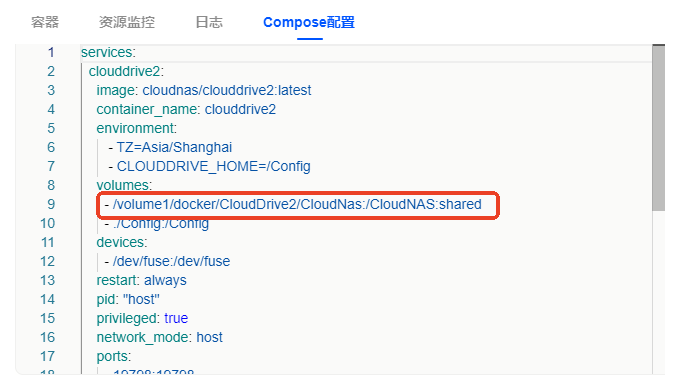
注意一下红框圈出来的地方,也就是volumes下面那行。
示例中给出的是:- /volume1/CloudNas:/CloudNAS:shared
/CloudNAS:shared前面要替换成你NAS里面的具体路径。
该路径可以回到文件管理器-共享文件夹-docker,右键你之前建立好的CloudNas文件夹,找到【属性】。
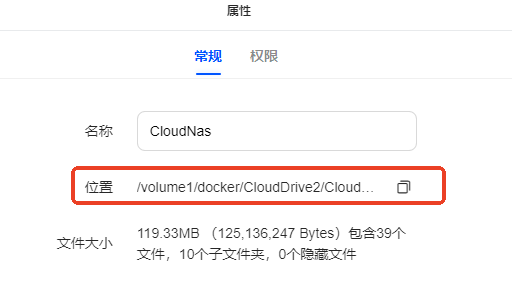
将位置这行路径复制并回到Compose配置里进行替换就行。
点击部署,容器就会自动部署并运行。
由于该容器部署采用的是host模式,所以不能快捷访问,需要自行在浏览器中输入NAS的IP:19798进入登录界面。
绿联NAS的IP地址可以在控制面板-网络设置-网络连接进行查看。
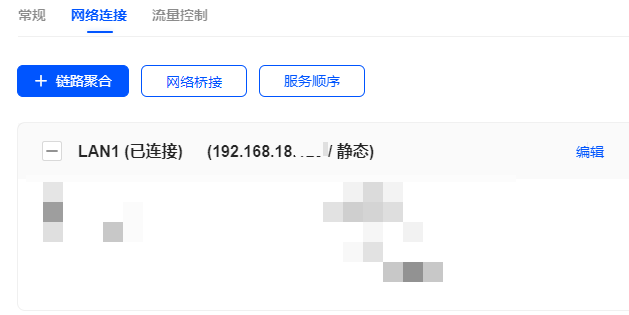
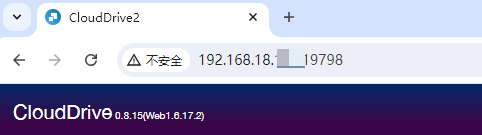
自行注册登录CloudDrive2。
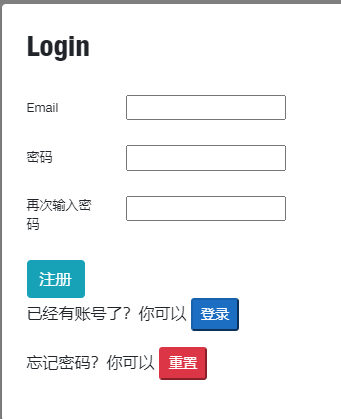
点击左上角云端图标,选择百度网盘,授权登录。
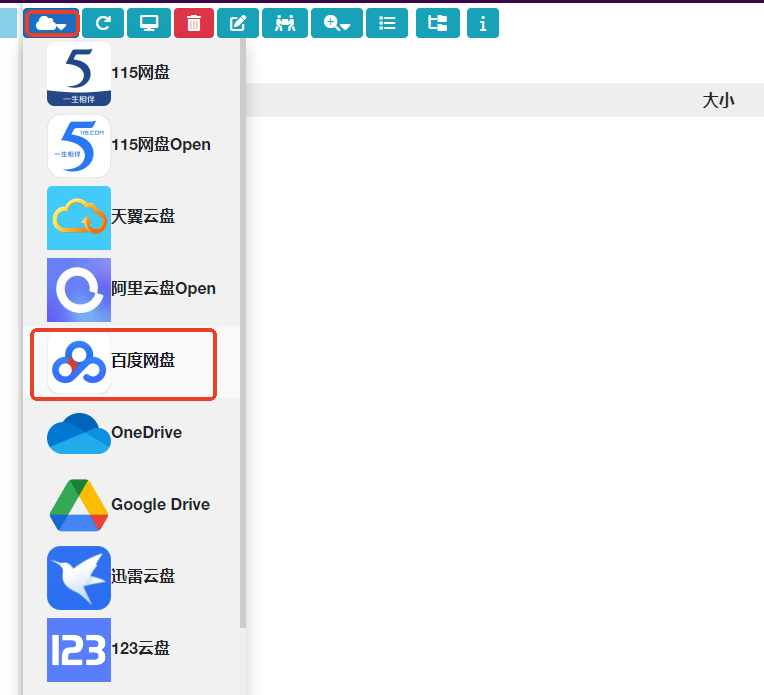
然后点进度盘,点击这个小电脑,选择挂载点CloudNAS文件夹。
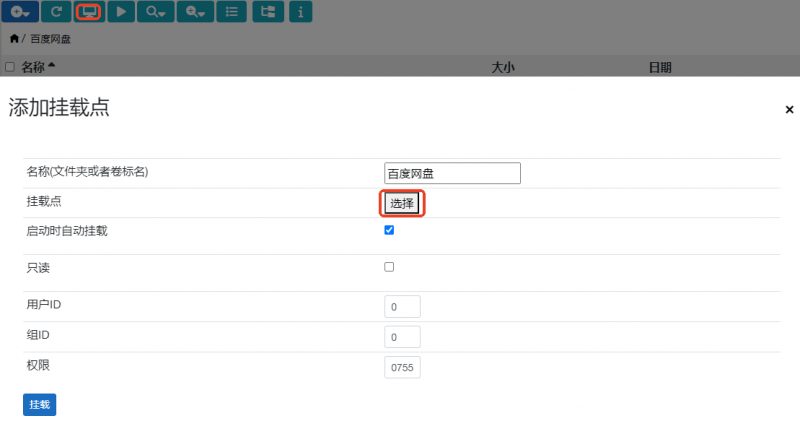
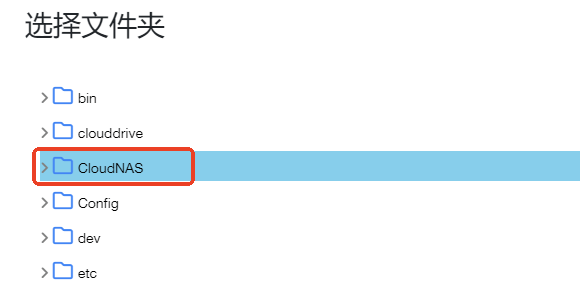
点击挂载即可完成。这部分已经OK了。
️部署auto_symlink并生成strm文件
接下来我们要部署一个叫做auto_symlink的容器,管理刚在CloudDrive2挂载好的网盘资源并生成strm文件。
先在绿联NAS共享文件夹-docker文件夹建立一个叫auto_symlink的文件夹,再到其下建立config和Movies文件夹。
Movies文件夹用于存放等下生成的strm文件,也可以自定义名称。
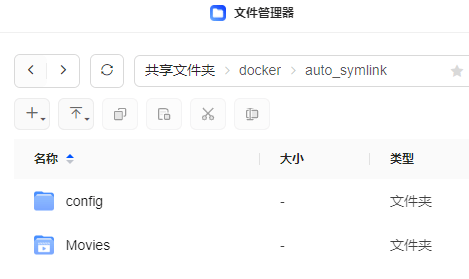
在绿联NAS打开Docker应用,在镜像-镜像仓库搜索框输入shenxianmq/auto_symlink,下载第一个结果。
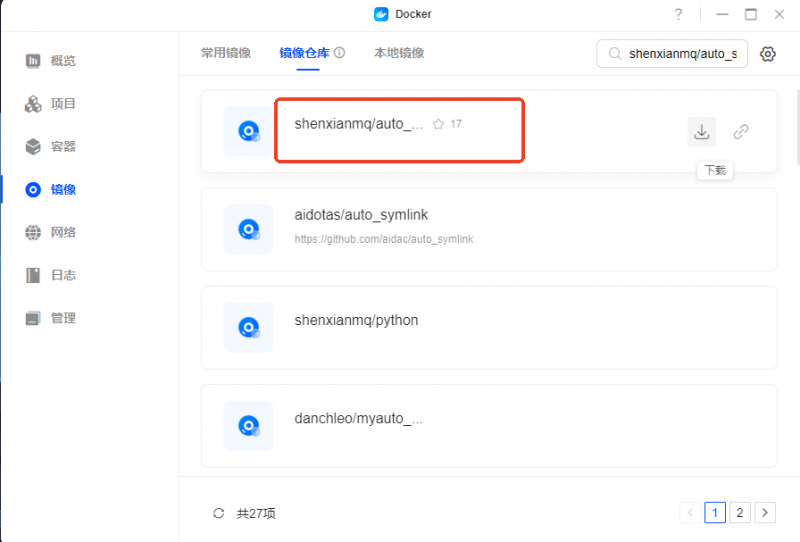
容器名称可以默认,开启自动重启。
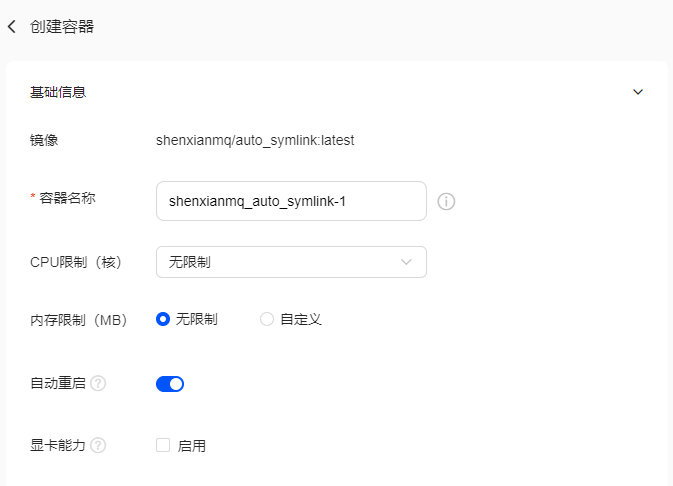
存储空间需要添加三行目录。
第一行,NAS目录选择刚才在共享文件夹中创建的auto_symlink底下的config文件夹,容器目录/config,权限读写。
第二行,刚才CloudDrive2挂载成功后,共享文件夹的CloudDrive2文件夹底下会多出一个百度网盘文件夹,选择你想要挂载的度盘文件夹,右边容器目录填写该文件夹的路径。
不知道该文件夹路径的,可以像上面教学的那样,找到该文件夹右键点击属性,将其路径复制过来。权限选择读写。
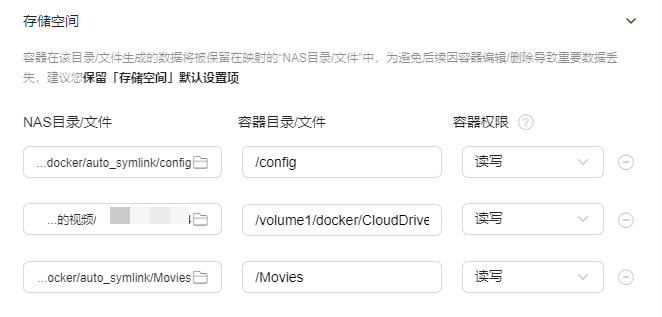
第三行NAS目录选择Movies文件夹,右边填写/Movies,用来存放生成的strm文件,权限选择读写。
网络模式默认bridge,NAS端口及容器端口填写8095。

完成后点击底部确定,创建容器。
这回我们可以通过快捷访问或者浏览器NAS的IP:8095进入该容器的界面。

默认用户名admin,密码password。
登录进去点击全局设置,选择你想挂载的网盘文件夹,全局开关如下图,开启同步状态、定时同步、定时备份、实时监控、配置文件监测这些。
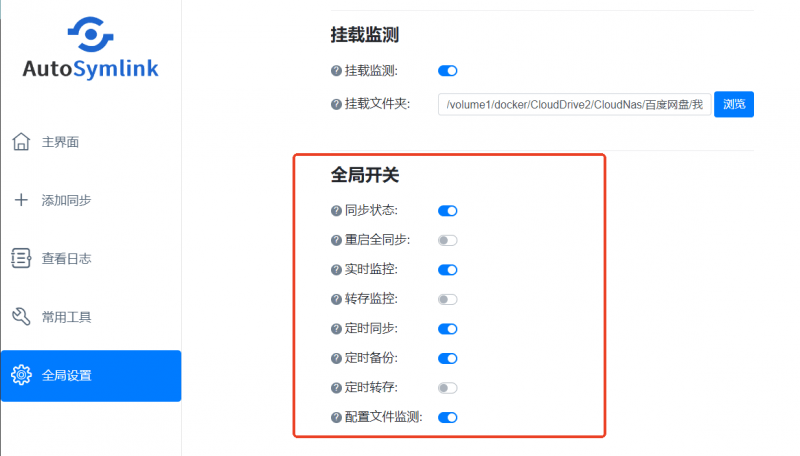
如果不修改用户账密的话,就可以直接点击保存了。
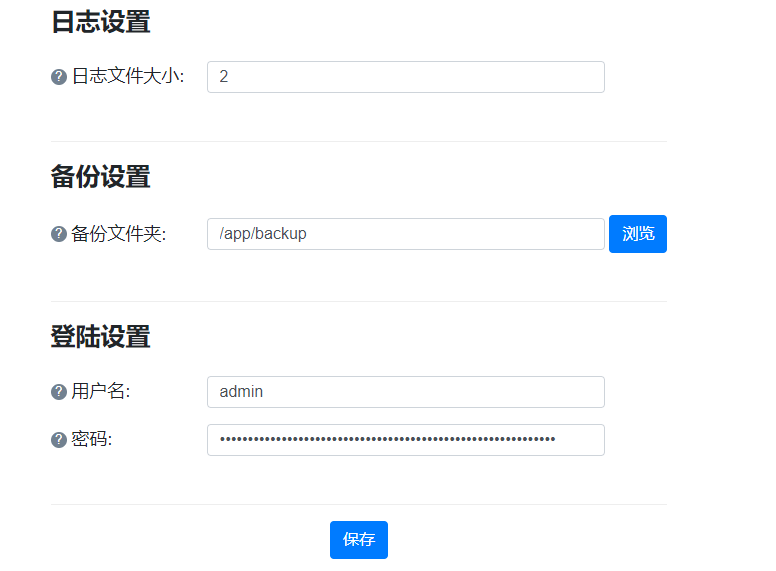
选择添加同步,媒体目录就是你想挂载的网盘文件夹路径,本地目录就是Movies。

媒体目录就是从底部的volume开始淘淘淘一直淘到你要挂载的子文件夹。
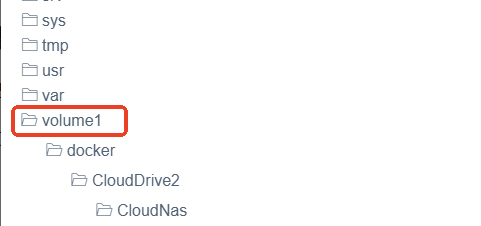
开启元数据跳过,元数据模式选择本地模式。
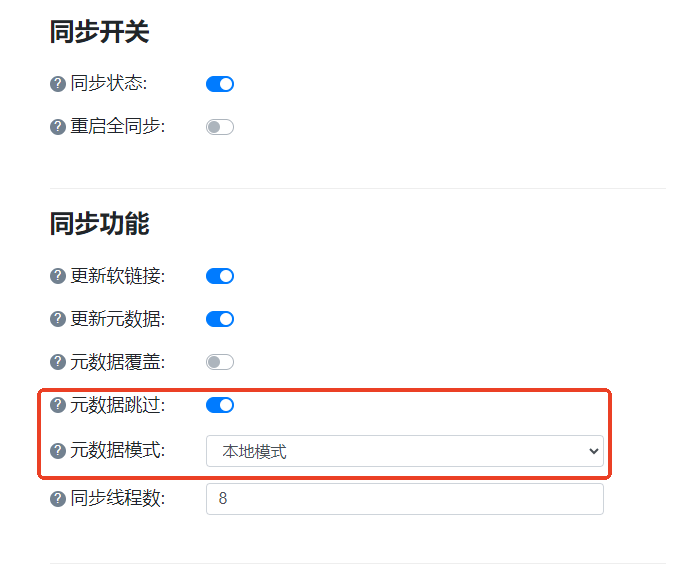
清除功能全部关闭。

删除软链接和删除元数据也关闭。
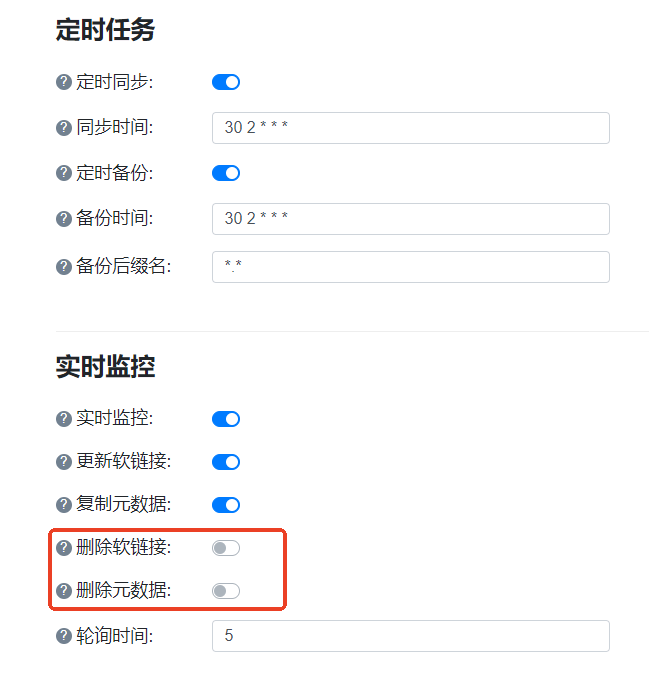
软链接模式选择strm,strm模式选择local,云端地址就是IP:19798,cd2根目录也不用多说了,就是之前在NAS建立的CloudNas文件夹路径。
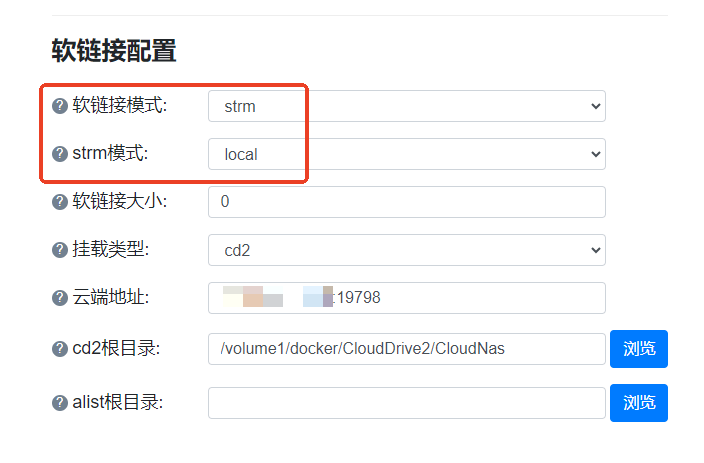
完成后点击保存即可。
最后再去常用工具,点击手动同步。
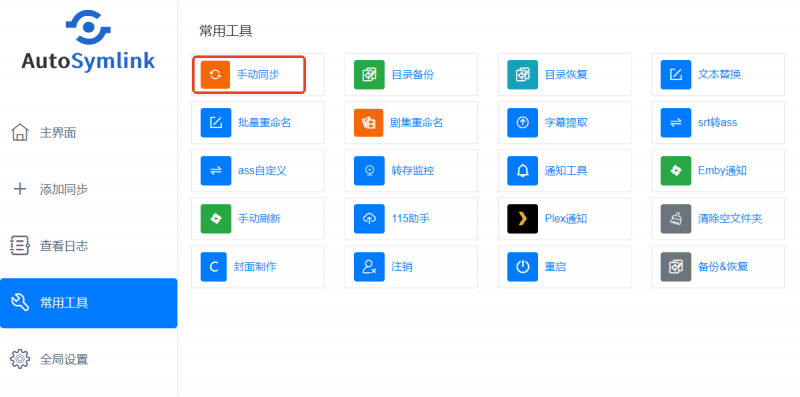
底部开始同步。
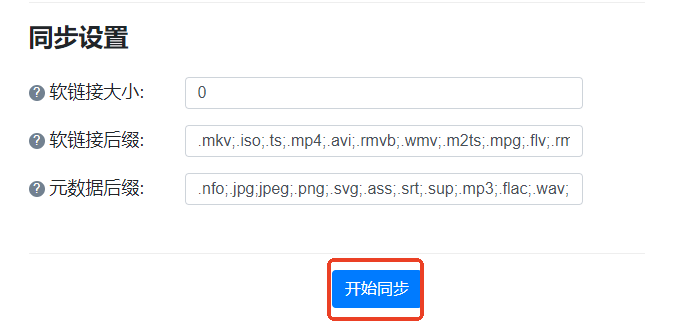
这样就OK啦,可以点击查看日志看下任务是否成功。我这个文件夹有66个视频,每个都是5-8G大小,只用了不到一秒。
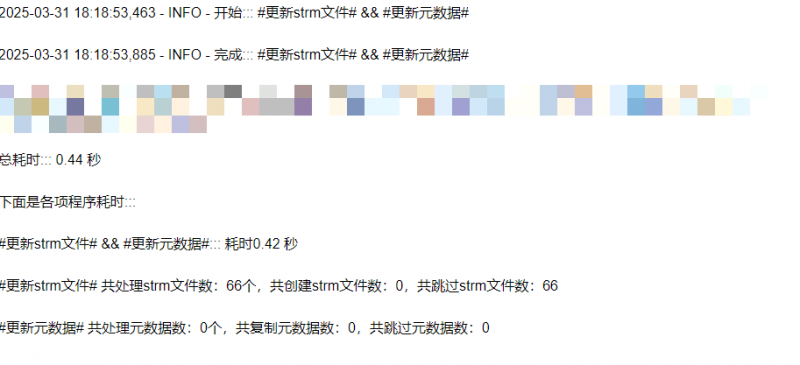
大家想想要是把这66个视频从内置的度盘工具下载到绿联NAS得多久啊,现在真的太牛皮了,爱了爱了。
光是冲着支持strm文件格式,我认为这次系统更新绿联可以说是领跑同行了。
同时他们的海报首页界面做了很大的美化调整,到此程度,绿联UGOS Pro的影视中心已经是非常完善了,光是UI就甩其他几家一大截。
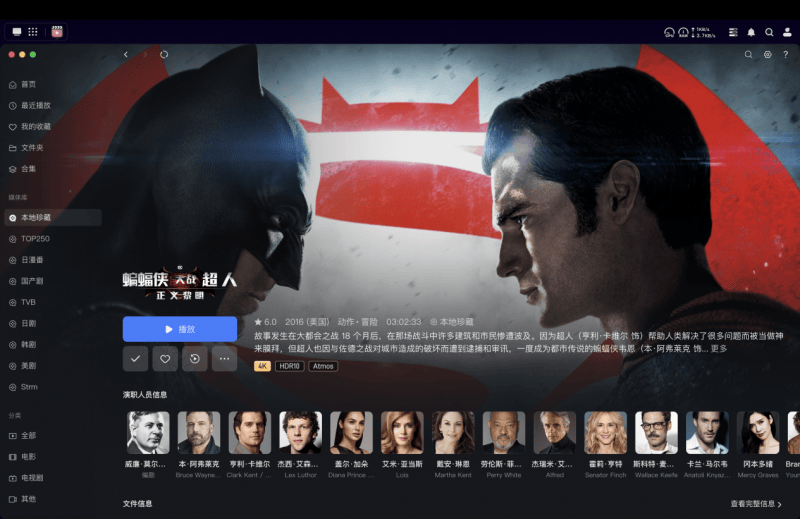

而且绿联NAS的硬件在国产NAS里面还是独一档的,大家入手NAS的话,就凭借影视中心现在的完成度,可以放心入绿联NAS。而且看官方一直也在持续优化,未来可期。
我现在用的是DXP4800,四盘位可攻可守,大家可以考虑一下。如果对于存储需求不是那么大,那DXP2800这种双盘位也蛮好。


